时间:2019-06-06 09:38:16
作者:penghui
来源:u老九
1. 扫描二维码随时看资讯
2. 请使用手机浏览器访问:
http://m.xitongzhijia.net/article/157055.html
手机查看
评论
哔哩哔哩怎么关闭青少年模式?现在很多软件都有青少年模式,我们在哔哩哔哩开了青少年模式,如果想要关闭的话,要怎么进行操作呢?下面就给大家分享哔哩哔哩关闭青少年模式的方法。
方法
1、进入B站主界面后,请点击左上角的灰色图标。
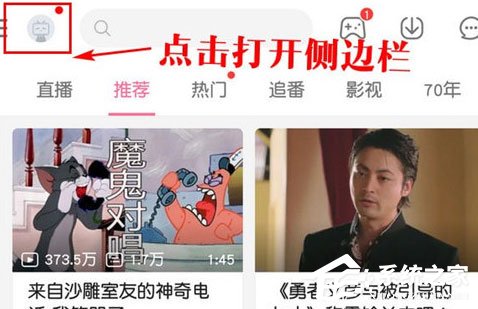
2、然后打开b站侧边栏后向下滑动,然后点击“青少年模式”
3、进入“青少年模式已开启”界面后点击下方“关闭青少年模式”
4、进入“关闭青少年模式”会要求输入密码,输入之前设置的密码,然后点击“下一步”即可将其关闭
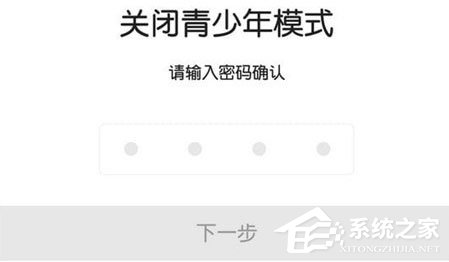
5、关闭青少年模式后,界面如下,这时我们已经成功关闭了B站青少年模式

以上就是我为大家分享的哔哩哔哩怎么关闭青少年模式?哔哩哔哩关闭青少年模式的方法的全部内容了,更多软件教程可以关注u老九~
发表评论
共0条
评论就这些咯,让大家也知道你的独特见解
立即评论以上留言仅代表用户个人观点,不代表u老九立场